作者:
Morris Wright
创建日期:
1 四月 2021
更新日期:
1 七月 2024
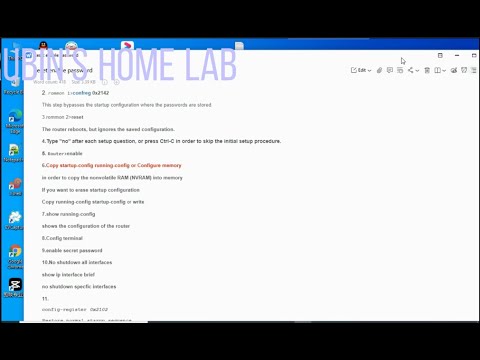
内容
通过重置路由器的密码,您可以登录到路由器并根据需要更改其设置和首选项。重置路由器密码的唯一方法是恢复路由器的默认设置,通常可以通过按路由器本身上的重置按钮来实现。
踩
方法1之5:Netgear
 打开您的Netgear路由器,等待大约一分钟,以使路由器启动。
打开您的Netgear路由器,等待大约一分钟,以使路由器启动。 在路由器上找到“恢复出厂设置”按钮,该按钮用红色圆圈括起来并带有相应的标签。
在路由器上找到“恢复出厂设置”按钮,该按钮用红色圆圈括起来并带有相应的标签。 使用回形针或钢笔等细小物体按住此按钮约7秒钟。
使用回形针或钢笔等细小物体按住此按钮约7秒钟。 当“电源”指示灯开始闪烁时,松开按钮,然后让路由器完全重启。 当电源指示灯停止闪烁并变为稳定的绿色或白色时,路由器密码将被重置。路由器的新默认密码为“密码”。
当“电源”指示灯开始闪烁时,松开按钮,然后让路由器完全重启。 当电源指示灯停止闪烁并变为稳定的绿色或白色时,路由器密码将被重置。路由器的新默认密码为“密码”。
方法2之5:Linksys
 在Linksys路由器上找到“重置”按钮。 重置按钮是一个小的圆形按钮,通常位于路由器背面,并用红色标记。
在Linksys路由器上找到“重置”按钮。 重置按钮是一个小的圆形按钮,通常位于路由器背面,并用红色标记。  确认路由器已开机,然后按住重置按钮至少10秒钟。 按住重置按钮的同时,“电源” LED应当闪烁。
确认路由器已开机,然后按住重置按钮至少10秒钟。 按住重置按钮的同时,“电源” LED应当闪烁。 - 较旧的Linksys路由器可能会要求您按住重置按钮30秒钟。
 重置完成后,断开路由器并将其重新连接到电源。
重置完成后,断开路由器并将其重新连接到电源。 等待“电源” LED保持稳定,这将路由器重新连接到电源后大约需要一分钟。 现在将重置路由器的密码,并且登录到路由器时,默认密码应留空。
等待“电源” LED保持稳定,这将路由器重新连接到电源后大约需要一分钟。 现在将重置路由器的密码,并且登录到路由器时,默认密码应留空。
方法3之5:Belkin
 在Belkin路由器上找到“重置”按钮。 重置按钮是一个小的圆形按钮,通常位于路由器的背面,并带有相应的标记。
在Belkin路由器上找到“重置”按钮。 重置按钮是一个小的圆形按钮,通常位于路由器的背面,并带有相应的标记。  确认路由器已开机,然后按住重置按钮至少15秒钟。
确认路由器已开机,然后按住重置按钮至少15秒钟。 等待至少一分钟,以使路由器重新启动。 现在,您的Belkin路由器将重置为出厂设置,并且在登录路由器时应将默认密码保留为空白。
等待至少一分钟,以使路由器重新启动。 现在,您的Belkin路由器将重置为出厂设置,并且在登录路由器时应将默认密码保留为空白。
方法4之5:D-Link
 确认您的D-Link路由器已打开。
确认您的D-Link路由器已打开。 使用一个小的,细小的物体(例如回形针或笔的末端)按住“重置”按钮约10秒钟。
使用一个小的,细小的物体(例如回形针或笔的末端)按住“重置”按钮约10秒钟。 10秒钟后释放复位按钮,并等待路由器自动重启。
10秒钟后释放复位按钮,并等待路由器自动重启。 重新启动路由器后,至少要等待15秒钟,然后才能登录到路由器。 现在将重置路由器密码,并且登录时默认密码应保留为空白。
重新启动路由器后,至少要等待15秒钟,然后才能登录到路由器。 现在将重置路由器密码,并且登录时默认密码应保留为空白。
方法5之5:所有其他路由器
 确认您的路由器已打开。
确认您的路由器已打开。 检查路由器以找到“重置”按钮。 在大多数情况下,重置按钮会带有相应的标签-如果没有,则寻找一个小按钮或其中有一个按钮的孔,只能用笔或回形针的末端按下。
检查路由器以找到“重置”按钮。 在大多数情况下,重置按钮会带有相应的标签-如果没有,则寻找一个小按钮或其中有一个按钮的孔,只能用笔或回形针的末端按下。  按住重置按钮10-15秒钟。 这会将路由器重置为其原始出厂设置,并在此期间重置密码。
按住重置按钮10-15秒钟。 这会将路由器重置为其原始出厂设置,并在此期间重置密码。  使用默认的用户名和密码登录到路由器。 在大多数情况下,默认密码将为“ admin”或“ password”,或者应将其保留为空白。
使用默认的用户名和密码登录到路由器。 在大多数情况下,默认密码将为“ admin”或“ password”,或者应将其保留为空白。 - 如果您在登录路由器时遇到问题,请与路由器制造商联系以获取默认密码。

- 如果您在登录路由器时遇到问题,请与路由器制造商联系以获取默认密码。
警示语
- 请注意,重置路由器密码并将路由器恢复为其出厂默认设置将删除所有设备设置,例如路由器的频率,通道和用户名。在重置路由器之前,您调整的所有路由器设置都必须在重置后再次执行。



